Como proteger sua conta do Dropbox

Em maio de 2016, o Dropbox anunciou em seu blog oficial que agora tem metade de bilhões de usuários. Isso é um monte de gente, o que também significa que é provável que muitas informações sejam armazenadas neste serviço de nuvem que você não gostaria que outras pessoas vissem. Se você é um desses 500 milhões, é hora de proteger sua conta.
Escolha uma senha forte
Espere, não pule esta seção! Eu sei que você já ouviu isso um milhão de vezes, mas há uma razão: é importante . Se você estiver usando uma senha maluca, honestamente, não importa o que mais você faça, porque sua conta já está a meio caminho de ser comprometida. Portanto, use uma senha forte!
RELATED: Por que você deve usar um gerenciador de senhas e como começar
Mas isso não é tudo. Quanto mais complexa sua senha, mais segura ela é, então eu recomendo usar um gerador de senhas e um gerenciador como o LastPass. Você não apenas pode usar essa ferramenta para criar senhas fortes, basicamente impossíveis de adivinhar, mas também pode usá-la para armazenar essas senhas. Dessa forma, basta lembrar sua senha mestra, em vez das dezenas de senhas que você usa para sites diferentes. Como eu disse, o LastPass é o meu favorito, mas há outros por aí. Explore suas opções e escolha a melhor para você.
Para alterar sua senha do Dropbox, primeiro faça o login no site do Dropbox. A partir daí, clique no seu pequeno avatar no canto superior direito e selecione “Configurações”.
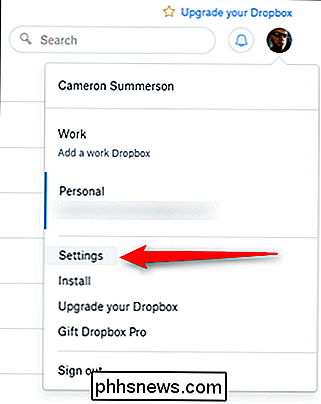
O menu Configurações será aberto em uma nova guia, clique na guia “Segurança”. A primeira opção neste menu é "Alterar senha". Clique nele.
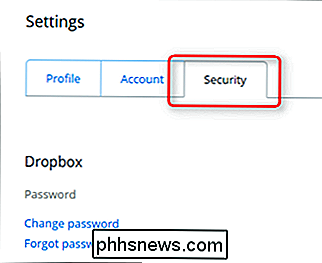
Você terá que primeiro inserir sua senha antiga antes de selecionar uma nova, então vá em frente e faça isso. Agora escolha uma senha boa e forte!
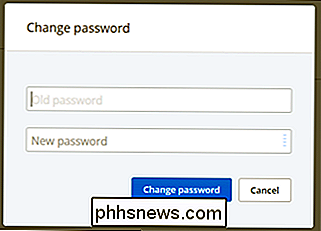
Use a verificação em duas etapas
Novamente, isso é algo que você pode ter ouvido, mas é extremamente importante - se a verificação em duas etapas for uma opção, você deve usá-la, não Perguntas feitas!
RELATED: O que é autenticação de dois fatores e por que eu preciso?
Se você não estiver familiarizado com a verificação em duas etapas (também chamada de autenticação de dois fatores), é uma segunda camada de segurança para sua conta. Você não só precisará da sua senha para fazer login, mas também precisará digitar um código enviado para o seu telefone, garantindo que, mesmo que alguém de alguma forma recebesse sua senha, ela não conseguiria fazer login (a menos que 'd também roubou seu telefone). Você pode escolher entre algumas maneiras diferentes de obter esse código: por mensagem de texto para o seu número de telefone ou usando um aplicativo de autenticação, como o Google Authenticator ou o Authy. Embora seja totalmente para você, eu recomendo ir com um aplicativo como Authy.
Tudo o que disse, aqui está como configurar tudo.
Uma vez que você está logado no site do Dropbox, clique no seu avatar em no canto superior direito, selecione “Configurações”.
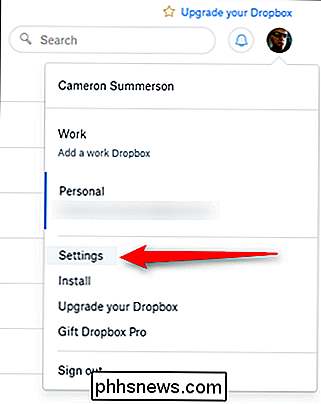
No menu Configurações, clique na guia “Segurança”.
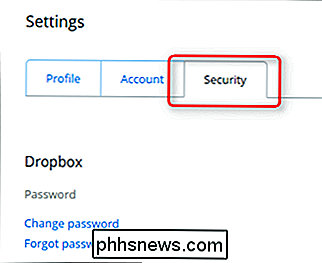
Logo abaixo da seção Senha, você verá a seção “Verificação em duas etapas”. Clique em "Ativar" - uma caixa de diálogo será exibida, clique em "Começar" para ... bem, comece.
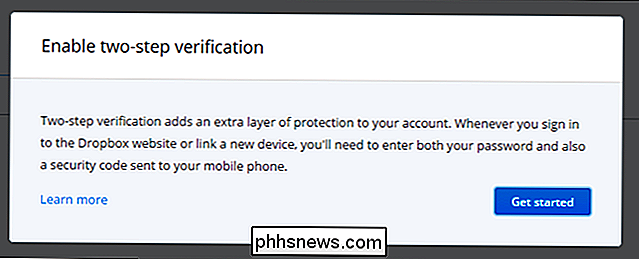
Na próxima caixa de diálogo, insira sua senha atual.
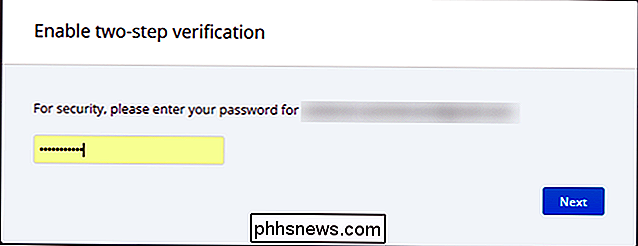
A próxima tela pedirá que você escolha o método em que você receberá códigos de segurança novamente, eu recomendo ir com um aplicativo móvel como Authy, uma vez que é mais seguro.
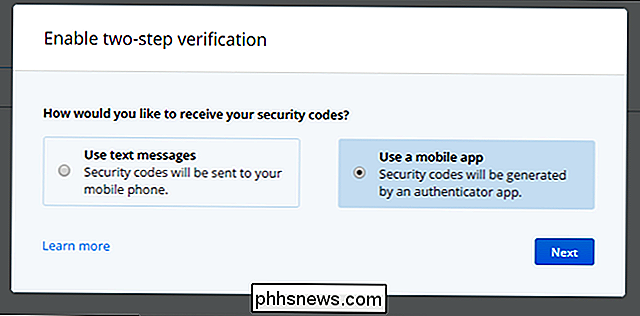
Se você optar por usar um aplicativo autenticador, a próxima tela mostrará um código QR-apenas digitalizar este código do aplicativo autenticador em seu telefone.
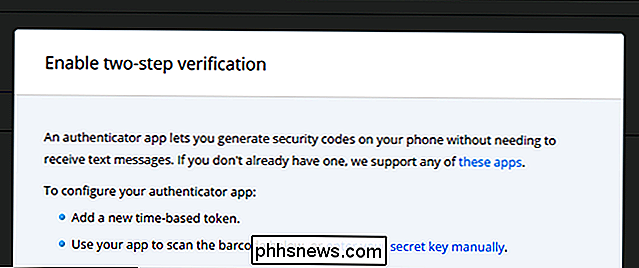
Se você optar por usar apenas seu telefone, insira o seu número de telefone. Se você configurar um aplicativo autenticador, poderá optar por inserir seu número de telefone como backup.
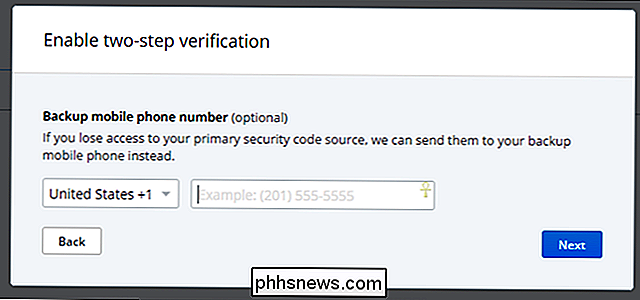
Por fim, você verificará se realmente tem acesso aos códigos digitando o código atual - do aplicativo autenticador ou de a mensagem de texto que será enviada automaticamente para você com esta etapa.
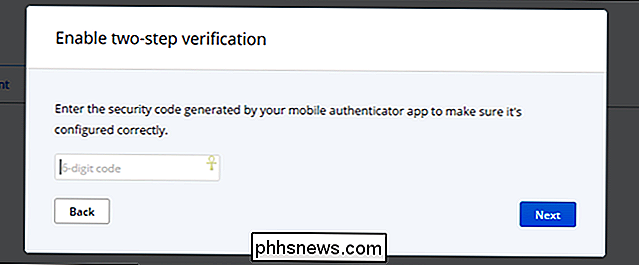
Ela também fornecerá uma lista de 10 códigos de backup - mantenha-os em um local seguro, caso você seja bloqueado e não use não tenha acesso ao seu telefone.
Gerenciar suas sessões atuais, dispositivos vinculados e aplicativos vinculados
RELACIONADOS: Como nunca perder arquivos armazenados no Dropbox e em outros serviços de sincronização de arquivos
Se você usa o Dropbox há algum tempo, Vamos dar uma olhada na seção abaixo da autenticação em duas etapas no menu Segurança do Dropbox - é aqui que você verá as sessões atuais, os dispositivos vinculados à sua conta do Dropbox e os aplicativos aos quais você concedeu acesso.
Basicamente, aqui você vai querer apenas ter certeza de que tudo está em ordem - se os dispositivos mais antigos que você não tem mais ainda estiverem listados aqui, vá em frente e apague-os. Não há necessidade de permitir acesso a qualquer coisa que você não tenha!
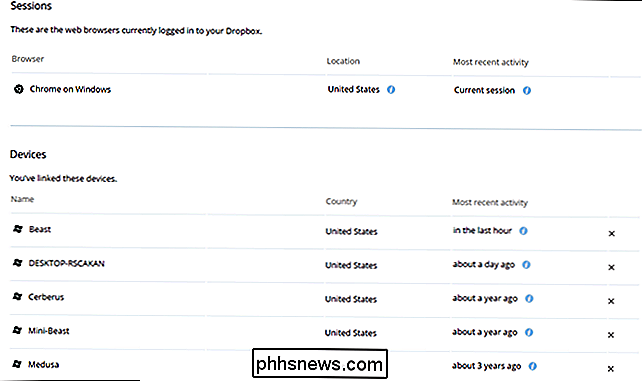
O mesmo se aplica realmente a aplicativos - se você não usar algo, revogue seu acesso. Mole-mole. Faça isso regularmente para manter uma lista limpa
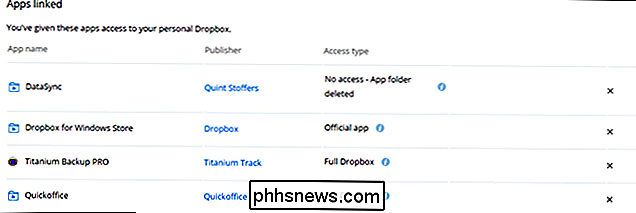
Usuários Avançados: Criptografe seus arquivos sensíveis do Dropbox
Todas essas precauções de segurança não ajudarão se o próprio Dropbox não proteger sua conta, ou se alguém ganhar acesso ao seu smartphone ou um computador com seus arquivos do Dropbox neles. Para se proteger e garantir que seus arquivos confidenciais permaneçam seguros, você pode criptografar os arquivos armazenados em sua conta do Dropbox. Para acessar os arquivos criptografados, você precisará saber a senha de criptografia - qualquer pessoa sem a chave de criptografia verá apenas dados aleatórios sem sentido. O pior que eles podem fazer é excluir seus dados, mas você deve ter um backup de qualquer maneira.
RELACIONADO: Como proteger arquivos confidenciais no seu PC com o VeraCrypt
O próprio Dropbox não oferece nenhuma maneira de criptografar seus arquivos, mas Existem várias maneiras de fazer isso sozinho. Muitos geeks preferem criar um volume VeraCrypt e armazená-lo em sua conta do Dropbox. Se você está procurando algo um pouco mais amigável com aplicativos móveis, o BoxCryptor também é uma excelente solução. Os usuários de Linux podem fazer o check-out do EncFS para fazer a criptografia em si - BoxCryptor inspirado no EncFS.
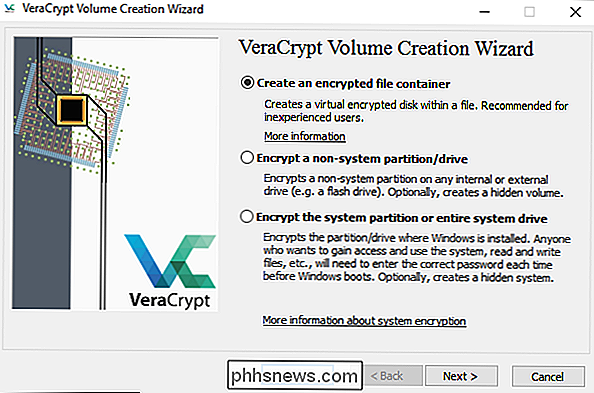
Isso é tudo o que há para bloquear sua conta do Dropbox. Não demorou muito para que tudo fosse configurado e seguro, então eu recomendo que você aproveite o tempo para fazê-lo - vale a pena meia hora para percorrer este material para garantir que seus dados estejam seguros!

Como configurar a Criptografia do BitLocker no Windows
O BitLocker é uma ferramenta incorporada ao Windows que permite criptografar um disco rígido inteiro para aumentar a segurança. Veja como configurá-lo. Quando TrueCrypt fechou a loja de maneira controversa, eles recomendaram a transição de seus usuários do TrueCrypt para o BitLocker ou o Veracrypt. O BitLocker existe há bastante tempo no Windows para ser considerado maduro e é um produto de criptografia geralmente considerado pelos profissionais de segurança.

Segurança Wi-Fi: Você deve usar WPA2-AES, WPA2-TKIP ou Ambos?
Muitos roteadores fornecem WPA2-PSK (TKIP), WPA2-PSK (AES) e WPA2 -PSK (TKIP / AES) como opções. Escolha a errada, porém, e você terá uma rede mais lenta e menos segura. Wired Equivalent Privacy (WEP), Wi-Fi Protected Access (WPA) e Wi-Fi Protected Access II (WPA2) são os principais algoritmos de segurança que você verá ao configurar uma rede sem fio.



